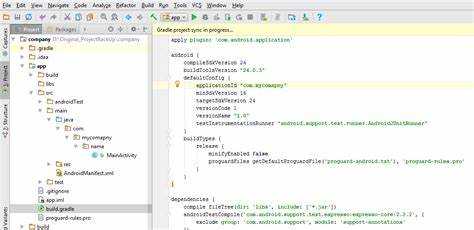
JavaScript является основным инструментом для добавления интерактивности и динамических элементов на веб-страницах. Чтобы запустить JavaScript на веб-странице, достаточно включить его в код HTML с помощью тега <script>. Этот процесс можно реализовать разными способами, в зависимости от того, где именно нужно вставить код: внутри HTML-документа или во внешнем файле.
Простой способ вставить JavaScript в HTML – использовать тег <script> внутри тега <head> или перед закрывающим тегом </body>. Вставка в <head> позволяет выполнить код до загрузки содержимого страницы, что может быть полезно для подготовки функционала до рендеринга. Для большинства случаев предпочтительнее вставлять код в </body>, чтобы избежать блокировки рендеринга страницы.
Пример кода:
<script>
console.log("JavaScript работает!");
</script>Этот код выведет сообщение в консоль браузера при загрузке страницы. Однако для более сложных скриптов лучше использовать отдельные файлы. Внешние файлы подключаются с помощью атрибута src тега <script>, например:
<script src="script.js"></script>Важно помнить, что для обеспечения безопасности и правильной работы сайта рекомендуется использовать атрибут defer или async, особенно если скрипт подключается в <head>, чтобы не блокировать загрузку других ресурсов.
Подключение JavaScript через тег
Для внедрения JavaScript на веб-страницу используется тег <script>. Основное назначение этого тега – встраивание или подключение внешнего файла с кодом JavaScript. Его можно разместить как внутри <head>, так и внизу <body>.
Когда JavaScript добавляется прямо в HTML-документ, код помещается между открывающим и закрывающим тегами <script>. Пример:
<script>
alert('Привет, мир!');
</script>
Однако, чаще всего используется подключение внешних файлов. Для этого в атрибут src тега <script> указывается путь к файлу JavaScript. Пример:
<script src="script.js"></script>
Рекомендуется подключать JavaScript внизу страницы, перед закрывающим тегом </body>, чтобы код выполнялся после загрузки HTML. Это уменьшает время загрузки и повышает производительность страницы.
Для асинхронного выполнения скрипта без блокировки загрузки страницы, можно использовать атрибут async:
<script src="script.js" async></script>
Если скрипт должен загружаться в порядке их появления на странице, но без задержки в рендеринге, следует использовать атрибут defer:
<script src="script.js" defer></script>
При использовании атрибутов async и defer, оба атрибута могут быть применены только к внешним файлам, а не к встроенному коду JavaScript.
Использование внешних файлов JavaScript на странице
Для подключения внешних файлов JavaScript к HTML-странице используется тег <script> с атрибутом src. Этот метод позволяет разделить код на отдельные файлы, что упрощает его поддержку и повышает читаемость.
Пример подключения внешнего файла JavaScript:
<script src="script.js"></script>Внешний файл обычно размещается в том же каталоге, что и HTML-документ, или в подкаталогах. Важно соблюдать правильный путь к файлу, чтобы избежать ошибок загрузки. Если файл расположен в подкаталоге, путь может быть таким:
<script src="js/script.js"></script>Рекомендуется размещать подключение внешних файлов JavaScript перед закрывающим тегом </body>, чтобы обеспечить загрузку всей HTML-структуры до выполнения скриптов. Это помогает избежать блокировки рендеринга страницы. Например:
<body>
<!-- Контент страницы -->
<script src="script.js"></script>
</body>Если необходимо, чтобы скрипт загружался асинхронно, можно использовать атрибут async. Это позволяет браузеру продолжить загрузку других ресурсов, не дожидаясь завершения выполнения скрипта:
<script src="script.js" async></script>Для последовательной загрузки скриптов, где выполнение одного зависит от завершения другого, применяют атрибут defer. Он гарантирует, что скрипт будет выполнен после полной загрузки страницы:
<script src="script.js" defer></script>Для упрощения работы с несколькими внешними файлами можно объединить их в один, что уменьшит количество запросов к серверу и повысит скорость загрузки страницы. Важно проверять порядок подключения скриптов, так как один файл может зависеть от другого.
Интеграция JavaScript в HTML через атрибуты
JavaScript можно встроить в HTML-элементы, используя специальные атрибуты. Это позволяет выполнять сценарии при определённых действиях пользователя, таких как клики или наведение мыши. Основные атрибуты для интеграции JavaScript: onclick, onmouseover, onchange, и другие.
Атрибут onclick срабатывает при нажатии на элемент. Пример:
<button onclick="alert('Нажали кнопку!')">Нажми меня</button>Аналогично, атрибут onmouseover активирует код при наведении мыши на элемент:
<div onmouseover="this.style.backgroundColor='yellow'">Наведи на меня</div>Атрибуты типа onchange используют для отслеживания изменений в элементах формы:
<input type="text" onchange="console.log('Текст изменён!')">Использование этих атрибутов позволяет писать код непосредственно в разметке, что делает интеграцию JavaScript удобной, но также требует аккуратности, чтобы избежать конфликтов и обеспечить читаемость кода. Для более сложных сценариев предпочтительнее подключать отдельные файлы JavaScript.
Тестирование JavaScript в консоли браузера
Для того чтобы начать использовать консоль, откройте её с помощью клавиши F12 или правой кнопки мыши, выбрав «Inspect» или «Инспектор». Затем перейдите на вкладку «Console».
Основные действия, которые можно выполнять в консоли браузера:
- Ввод JavaScript-кода: Введите код напрямую в консоли и нажмите Enter для его выполнения. Например, попробуйте написать
console.log('Hello, World!');, чтобы увидеть результат. - Работа с объектами: Введите объекты или массивы, чтобы сразу увидеть их содержимое. Например, объект
const user = { name: 'Ivan', age: 30 };можно ввести в консоль, и браузер покажет его структуру.
Важно помнить, что выполнение JavaScript в консоли происходит в контексте текущей страницы. Это значит, что вы можете изменять DOM-элементы, работать с глобальными переменными и вызывать функции, которые были определены на странице.
Для более сложного тестирования можно использовать вкладку «Sources», чтобы установить точки останова и проследить за выполнением кода пошагово. Также в современных браузерах есть поддержка «Watch» (наблюдателей), которые позволяют следить за изменениями переменных в реальном времени.
Ошибки при запуске JavaScript и как их исправить
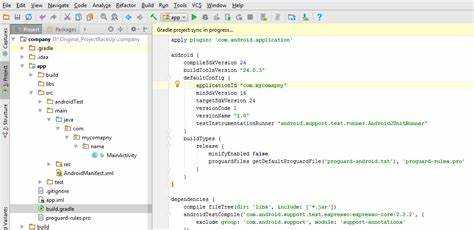
Ошибки при запуске JavaScript могут быть вызваны разными факторами. Разберем наиболее часто встречающиеся проблемы и способы их решения.
1. Ошибка «Uncaught SyntaxError»
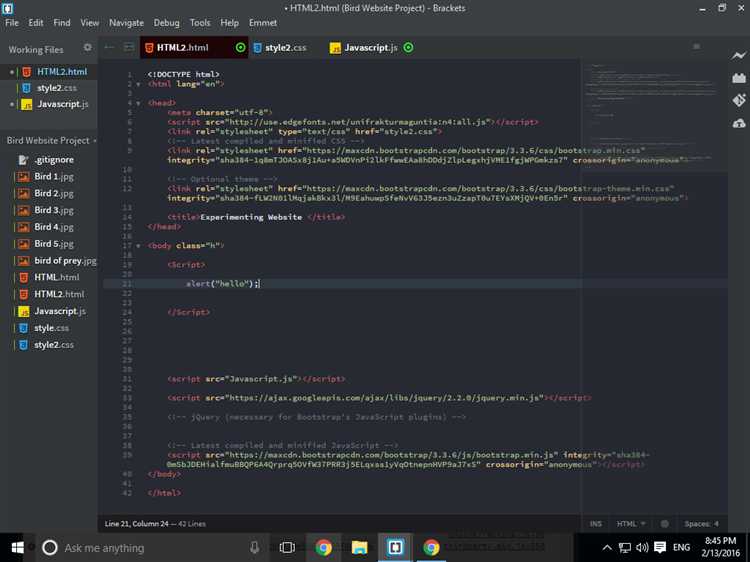
Эта ошибка возникает, когда синтаксис JavaScript не соответствует правилам языка. Это может быть связано с неправильным использованием скобок, запятых, кавычек или других символов.
- Проверьте, правильно ли расставлены скобки и кавычки.
- Используйте консоль разработчика в браузере для поиска строк, где ошибка возникает.
- Убедитесь, что все закрывающие теги присутствуют.
2. Ошибка «Uncaught ReferenceError»
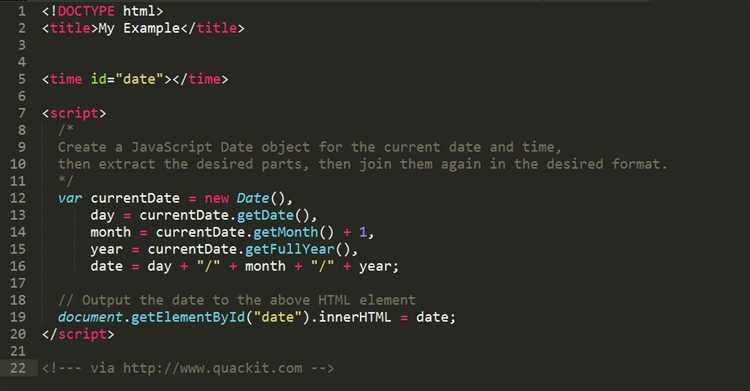
Эта ошибка появляется, когда код пытается использовать переменную или функцию, которая не была объявлена.
- Проверьте, что все переменные или функции были правильно объявлены до их использования.
- Проверьте область видимости переменных (например, переменные, объявленные внутри функции, недоступны за ее пределами).
3. Ошибка «Uncaught TypeError»
Возникает, когда код пытается выполнить операцию над значением неподобающего типа, например, попытка вызвать метод у undefined или null.
- Убедитесь, что вы не пытаетесь получить доступ к свойствам объекта, который не был инициализирован.
- Добавьте проверки на тип данных с помощью операторов typeof или instanceof перед выполнением операций.
4. Ошибка «Uncaught RangeError»
Эта ошибка появляется, когда выполняется операция, которая выходит за допустимые пределы, например, при неправильном значении индекса массива.
- Проверьте, что индексы массивов и циклов находятся в допустимых пределах.
- Для рекурсивных функций используйте условие для выхода из рекурсии, чтобы избежать переполнения стека.
5. Ошибка «404 Not Found» при загрузке JavaScript файла
Эта ошибка возникает, когда файл скрипта не найден по указанному пути.
- Проверьте путь к файлу в теге
<script src="...">. - Убедитесь, что файл действительно существует в указанной директории.
- Используйте абсолютные пути или относительные пути в зависимости от структуры проекта.
6. Ошибка «Cross-Origin Request Blocked»
Ошибка возникает при попытке загрузить ресурсы с другого домена, который не разрешает такие запросы.
- Добавьте соответствующие заголовки CORS на сервере для разрешения кросс-доменных запросов.
- Используйте JSONP или другие методы, если сервер не поддерживает CORS.
7. Ошибка «Event Listener not working»
Когда события не срабатывают, возможно, элемент не был найден или событие не было корректно привязано.
- Убедитесь, что элементы, к которым привязывается событие, существуют на момент выполнения скрипта.
- Используйте
document.addEventListener('DOMContentLoaded', function() { ... });, чтобы убедиться, что DOM полностью загружен. - Проверьте, что используемый вами метод привязки события соответствует типу элемента (например,
clickдля кнопок).
Добавление JavaScript в динамически загружаемые страницы
Для работы с JavaScript на динамически загружаемых страницах необходимо учитывать, что содержимое страницы может изменяться после первоначальной загрузки, что влияет на выполнение скриптов. В таких случаях стандартное подключение JavaScript при загрузке страницы не всегда эффективно.
Если страница использует AJAX или другие методы динамической загрузки контента, следует добавлять обработчики событий или скрипты после того, как новый контент будет загружен в DOM. Это можно сделать с помощью метода DOMContentLoaded или других подходящих событий.
Пример добавления обработчика для динамически загруженного контента:
document.addEventListener('DOMContentLoaded', function() {
// Ваш код для инициализации
});
Также, для динамически загружаемых элементов можно использовать делегирование событий. Это позволит привязывать обработчики не к отдельным элементам, а к родительским, которые присутствуют на странице с самого начала. Пример:
document.querySelector('#parentElement').addEventListener('click', function(event) {
if (event.target && event.target.matches('button.dynamicElement')) {
// Обработчик для кнопки, загруженной динамически
}
});
Если на странице используются фреймворки, такие как React или Vue.js, то их средства разработки часто предоставляют встроенные механизмы для работы с динамическим контентом. В таких случаях JavaScript-обработчики можно интегрировать через соответствующие методы жизненного цикла компонентов.
При загрузке контента через JavaScript, например, через fetch или XMLHttpRequest, следует учитывать асинхронность этих операций. Для корректной работы с динамически добавляемыми элементами рекомендуется запускать нужные скрипты после того, как весь контент будет загружен и вставлен в DOM.
fetch('url')
.then(response => response.text())
.then(data => {
document.getElementById('content').innerHTML = data;
// Инициализация скриптов для нового контента
});
В случае с асинхронными фреймами или модулями, иногда требуется обновить привязанные события или скрипты после загрузки нового контента. Для этого могут быть полезны вспомогательные методы, такие как setTimeout для отсроченной инициализации или использование MutationObserver для отслеживания изменений в DOM.
Советы по отладке и оптимизации работы скриптов
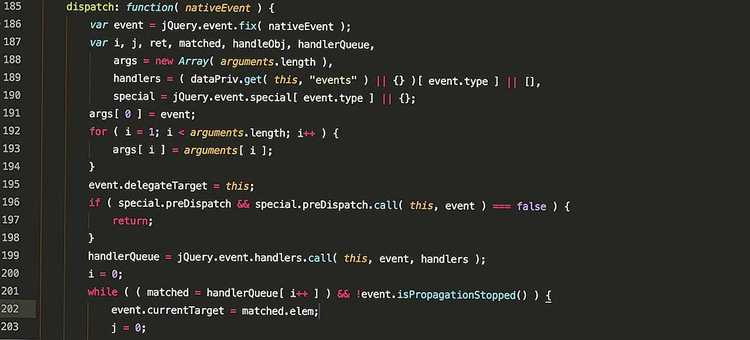
Если проблема не решается через консоль, стоит воспользоваться отладчиком. Для этого достаточно установить точки останова в коде, чтобы пошагово пройти через выполнение скрипта. Это позволяет увидеть состояние всех переменных в момент каждого шага и быстро обнаружить ошибки логики.
Для оптимизации работы скриптов минимизируйте количество DOM-операций. Избегайте многократных обращений к элементам страницы, выполняйте их за один проход. Вместо нескольких вызовов getElementById() или querySelector() лучше сохранять ссылки на элементы в переменных и использовать их повторно.
Использование асинхронных операций через Promises или async/await помогает уменьшить блокировки и улучшить производительность. Это особенно важно, когда необходимо обработать множество данных или сделать несколько запросов к серверу. Применяйте асинхронность с умом, чтобы избежать перегрузки потока выполнения.
Обратите внимание на «узкие места» в производительности. Используйте инструмент для профилирования производительности в браузере, чтобы найти долгие участки кода. Одним из решений может быть использование делегирования событий, чтобы уменьшить количество обработчиков событий на странице.
Сжимайте и минимизируйте JavaScript-файлы перед загрузкой на страницу. Это уменьшит их размер, что положительно скажется на времени загрузки. Для этого можно использовать инструменты вроде UglifyJS или Terser.
Для повышения скорости загрузки стоит использовать асинхронную загрузку скриптов через атрибут async или defer. Это позволяет браузеру продолжать загружать страницу, не дожидаясь выполнения скриптов.
Следите за использованием памяти. Избегайте утечек памяти, которые могут быть вызваны незакрытыми событиями или некорректно освобождёнными объектами. Используйте инструменты профилирования для отслеживания утечек.
Вопрос-ответ:
Как добавить JavaScript в HTML-страницу?
Чтобы добавить JavaScript на веб-страницу, необходимо вставить код внутри тега `
